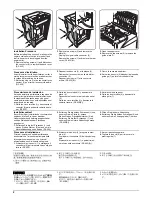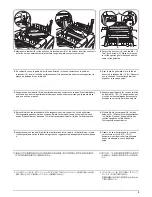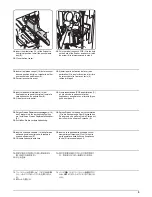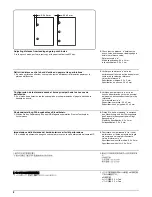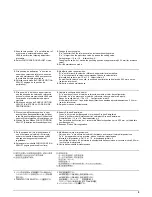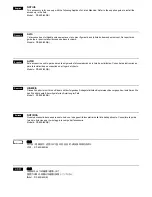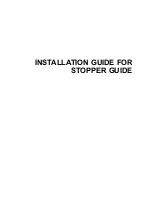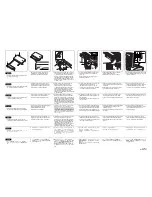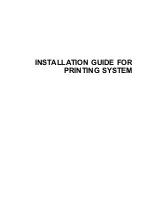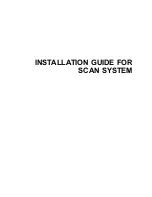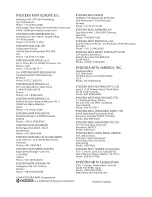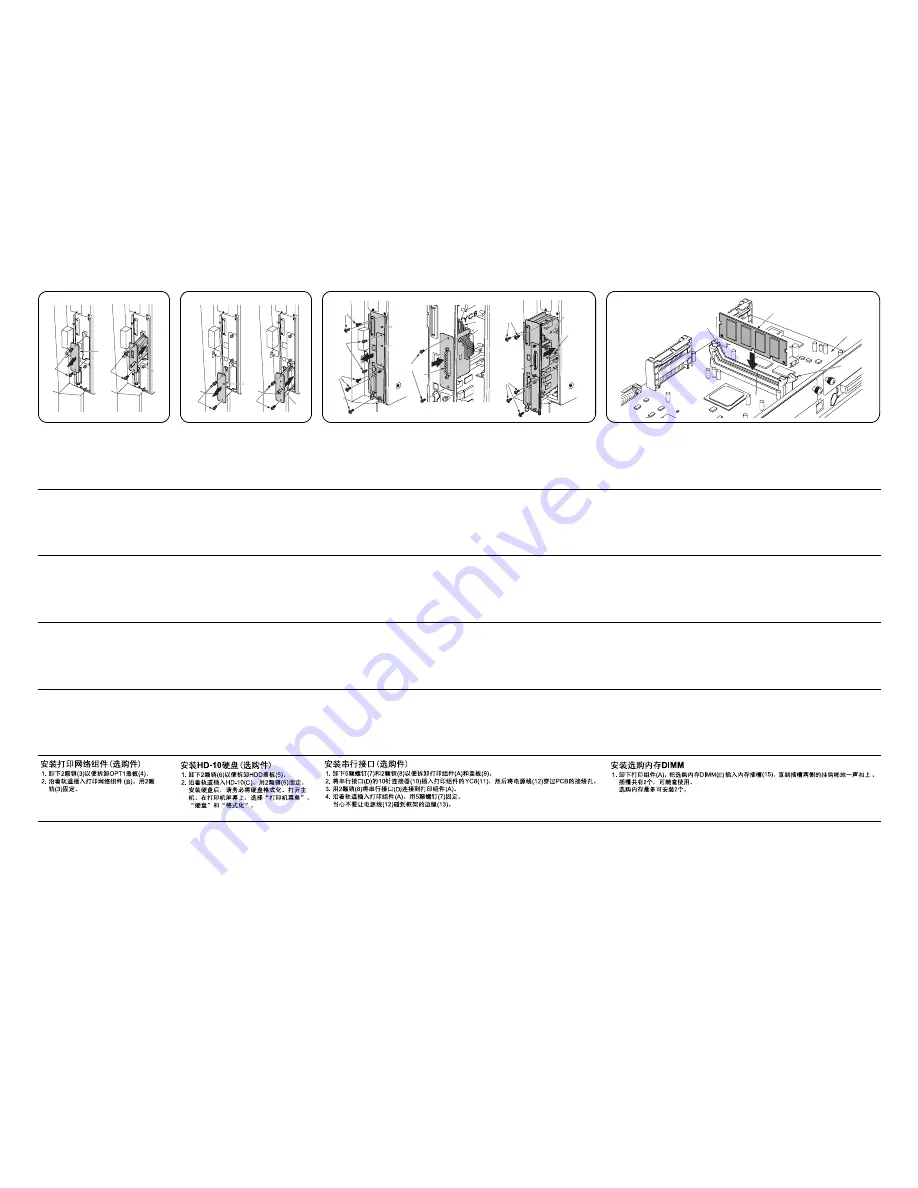
2008. 12
303M156711
3
B
4
3
6
6
5
C
7
7
8
A
9
8
7
A
13
10
11
7
12
D
D
E
14
15
14
A
プリンタネットワークキット
(オプション)の
取り付け
1. ピン (3)2 本を外し、
OPT1
カバー(4) を取り
外す。
2. プリンタネットワークキット (B) をレール
に沿って差し込み、
ピン (3)2 本で固定する。
ハードディスク HD-10
(オプション)の取り付け
1. ピン (6)2 本を外し、HDD カバー(5) を取り外す。
2. ハードディスク HD-10(C) をレールに沿って差
し込み、ピン (6)2 本で固定する。
取り付け後にハードディスクをフォーマット
すること。本機を ON にして、プリンタ画面で
「プリンタメニュー」
「ハードディスクモード」
「フォーマット」を選択する。
シリアルインタフェース ( オプション ) の取り付け
1. ビス (7)5 本とピン (8)2 本を外し、
プリンティングシステム (A) とカバー(9) を取り外す。
2. シリアルインタフェース (D) の 10P コネクタ (10) を、プリンティングシステム基板の YC8(11)
に差し込み、
電線 (12) を基板の切り欠け部分に通す。
3. シリアルインタフェース (D) をピン (8)2 本でプリンティングシステム (A) に固定する。
4. プリンティングシステム (A) をレールに沿って差し込み、ビス (7)5 本で固定する。
電線 (12) が、フレームエッジ部 (13) に接触しない様に注意する。
オプションメモリ DIMM の取り付け
1. プリンティングシステム (A) を取り外し、オプションメモリ DIMM(E) を、
両側のフック (14) が閉
じるまで、メモリ挿入口 (15) に差し込む。
挿入口は 2ヵ所あり、
どちらを使用してもよい。
オプションメモリ DIMM(E) は 2 個まで取り付け可能。
Install the (optional) printer network
kit.
1.
Remove the two pins (3) to remove the
OPT1 cover (4).
2.
Slide in the printer network kit (B) along the
rails. Secure it with the two pins (3).
Install the (optional) HD-10 hard disk.
1.
Remove the two pins (6) to remove the HDD cover (5).
2.
Slide in the hard disk HD-10 (C) along the rails.
Secure it with the two pins (6).
After installing the hard disk, be sure to format the
hard disk. Turn on the machine. On the printer
screen, select “Printer Menu,” “Hard Disk,” and
“Format.”.
Installing the Serial Interface (Option)
1.
Remove the five screws (7) and the two pins (8) to remove the printer system (A) and the cover
(9).
2.
Plug the 10-pin connector (10) of the serial interface (D) into YC8 (11) of the printing system PCB,
and pass the power cord (12) through cutout in the PCB.
3.
Use the two pins (8) to secure the serial interface (D) to the printing system (A).
4.
Slide in the printing system (A) along the rails. Secure it with the five screws (7).
Be careful that the power cord (12) does not touch the frame edge (13).
Installing the Optional Memory DIMM
1.
Remove the printing system (A), and insert the optional memory DIMM (E) firmly into either of the
memory slots (15).
Push the DIMM (E) firmly into the slot so that the two hooks (14) (a hook at each end of the slot)
snap closed.
The board provides two DIMMs (E) slots, and can accept up to two optional DIMMs (E). If install-
ing a single DIMM (E), you can use either slot.
Installer le kit pour imprimantes en
réseau (en option).
1.
Otez les deux boulons (3) bloquant le OPT1
couvercle (4), puis retirer ce dernier.
2.
Insérer le kit pour imprimante réseau (B) le
long des rails en le faisant glisser. Le fixer à
l'aide des deux boulons (3).
Installer le disque dur HD-10 (en
option).
1.
Oter les deux boulons (6) bloquant le HDD couvercle (5), puis retirer
ce dernier.
2.
Insérer le disque dur HD-10 (C) le long des rails en le faisant glisser.
Le fixer à l'aide des deux boulons (6).
Une fois le disque dur installé, veiller à le formater. Mettre la machine
sous tension. Sur l'écran de l'imprimante, sélectionner “Printer Menu”
(Menu Imprimante), “Hard Disk” (Disque dur) et “Format” (Formater).
Installation de l'interface série (en option)
1.
Oter les cinq vis (7) et les deux boulons (8) pour retirer le système d'impression (A) et le couvercle (9).
2.
Brancher le connecteur 10 broches (10) de l'interface série (D) sur le connecteur YC8 (11) de la carte du
système d'impression et faire passer le cordon d'alimentation (12) par la découpe de la carte.
3.
Fixer l'interface série (D) sur le système d'impression (A) à l'aide des deux boulons (8).
4.
Insérer le système d'impression (A) le long des rails en le faisant glisser. Le fixer à l'aide des cinq vis (7).
Veiller à ce que le cordon d'alimentation (12) n'entre pas en contact avec le bord du châssis (13).
Installation de la mémoire DIMM en option
1.
Retirer le système d’impression (A) et insérer la mémoire DIMM (E) en option fermement dans
l’une des fentes mémoire (15).
Pousser la mémoire DIMM (E) à fond dans la fente de sorte que les deux crochets (14) (un à
chaque extrémité de la fente) se ferment avec un déclic.
Le tableau est équipé de deux fentes DIMM (E) et peut accueillir jusqu’à deux mémoires DIMM
(E) en option. Lors de l’installation d’une seule mémoire DIMM (E), vous pouvez utiliser l’une ou
l’autre fente au choix.
Instale el juego de la red de impresora
(opcional).
1.
Quite los dos pernos (3) y desmonte la
OPT1 cubierta (4).
2.
Deslice el juego de la red de impresora (B)
por los rieles. Asegúrelo con los dos pernos
(3).
Instale el disco duro HD-10 (opcional).
1.
Quite los dos pernos (6) y desmonte la HDD cubierta
(5).
2.
Deslice el disco duro HD-10 (C) por los rieles.
Asegúrelo con los dos pernos (6).
Después de instalar el disco duro, asegúrese de
formatearlo. Encienda la máquina. En la pantalla de
impresión, seleccione “Printer Menu” (Menú de la
impresora), “Hard Disk” (Disco duro) y “Format”
(Formatear).
Instalación de la interfaz en serie (opcional)
1.
Quite los cinco tornillos (7) y los dos pernos (8) para extraer el sistema de impresión (A) y la cubierta
(9).
2.
Enchufe el conector de 10 patillas (10) de la interfaz en serie (D) en el YC8 (11) del PCB del sistema
de impresión, y pase el cable de alimentación (12) por la abertura del PCB.
3.
Use los dos pernos (8) para sujetar la interfaz en serie (D) al sistema de impresión (A).
4.
Deslice el sistema de impresión (A) por los rieles. Asegúrelo con los cinco pernos (7).
Tenga cuidado de que el cable de alimentación (12) no esté en contacto con el borde del marco (13).
Instalación de la memoria opcional DIMM
1.
Extraiga el sistema de impresión (A) e inserte la memoria opcional DIMM (E) firmemente en las
ranuras de la memoria (15).
Empuje la memoria DIMM (E) con un poco de fuerza para que los dos ganchos (14) (un gancho a
cada lado de la ranura) queden encajados.
La tarjeta está provista dos ranuras DIMM (E) y puede aceptar hasta dos memorias opcionales
DIMM (E). Si instala una sola DIMM (E), puede utilizar cualquiera de las dos ranuras.
Installieren Sie den (optionalen)
Drucker-Netzwerksatz.
1.
Entfernen Sie die beiden Stifte (3) und
nehmen Sie die OPT1 Abdeckung (4) ab.
2.
Schieben Sie den Drucker-Netzwerksatz (B)
auf den Schienen hinein. Verwenden Sie zur
Sicherung die beiden Stifte (3).
(Optionale) Festplatte HD-10.
1.
Entfernen Sie die beiden Stifte (6) und nehmen Sie die HDD
Abdeckung (5) ab.
2.
Schieben Sie die Festplatte HD-10 (C) auf den Schienen
hinein. Verwenden Sie zur Sicherung die beiden Stifte (6).
Stellen Sie sicher, dass die Festplatte nach der Installation
formatiert wird. Schalten Sie das Gerät ein. Wählen Sie
“Printer Menu” (Druckermenü), “Hard Disk” (Festplatte) und
“Format” (Formatieren) in der Druckeranzeige.
Installieren Sie die serielle Schnittstelle (Option).
1.
Entfernen Sie die fünf Schrauben (7) sowie die beiden Stifte (8) und nehmen Sie das Druckersystem (A) sowie die
Abdeckung (9) ab.
2.
Stecken Sie den 10-poligen Stecker (10) der seriellen Schnittstelle (D) in YC8 (11) der Drucksystemplatine ein und
führen Sie das Stromversorgungskabel (12) durch die Aussparung in der Platine.
3.
Sichern Sie die serielle Schnittstelle (D) mit den beiden Stiften (8) am Drucksystem (A).
4.
Schieben Sie das Drucksystem (A) auf den Schienen hinein. Verwenden Sie zur Sicherung die fünf Schrauben (7).
Achten Sie darauf, dass das Stromversorgungskabel (12) die Rahmenkante (13) nicht berührt.
Optionales Speichermodul (DIMM) installieren
1.
Entfernen Sie das Drucksystem (A), und stecken Sie das optionale Speichermodus fest in einen
der Speichersteckplätze (15).
Die beiden Haken (14) (je einer an beiden Enden des Steckplatzes) müssen einrasten.
Auf der Platine befinden sich zwei DIMM (E)-Steckplätze, und es können maximal zwei optionale
DIMMs (E) montiert werden. Wenn nur ein DIMM (E) installiert wird, kann dieses in einem
beliebigen Steckplatz montiert werden.
Montaggio del kit stampante rete
(opzionale).
1.
Togliere i due perni (3) per rimuovere il OPT1
pannello (4).
2.
Fare scorrere il kit stampante rete (B) sulle
guide. Fissarlo con i due perni (3).
Montaggio del disco rigido HD-10
(opzionale).
1.
Togliere i due perni (6) per rimuovere il HDD pannello (5).
2.
Far scorrere il disco rigido HD-10 (C) sulle guide. Fissarlo
con i due perni (6).
Dopo aver installato il disco rigido, assicurarsi di
formattarlo. Accendere la macchina. Sullo schermo della
stampante, selezionare “Printer Menu” (menu
stampante), “Hard Disk” (disco rigido) e Format”
(formattare).
Installazione dell'interfaccia seriale (opzione)
1.
Rimuovere le cinque viti (7) e scollegare i due perni (8) per rimuovere il sistema di stampa (A) e il
pannello (9).
2.
Inserire il connettore a 10 piedini (10) dell'interfaccia seriale (D) in YC8 (11) della scheda a circuiti
stampati del sistema di stampa e far passare il cavo di alimentazione (12) attraverso la fessura
della scheda a circuiti stampati.
3.
Fissare l'interfaccia seriale (D) al sistema di stampa (A) con i due perni (8).
4.
Fare scorrere il sistema di stampa (A) sulle guide. Fissarlo con le cinque viti (7).
Assicurarsi che il cavo di alimentazione (12) non tocchi il bordo della struttura (13).
Montaggio del modulo di memoria DIMM opzionale
1.
Rimuovere il sistema di stampa (A) e inserire il modulo di memoria DIMM (E) opzionale nei due
slot memoria (15).
Spingere il modulo DIMM (E) nello slot fino a quando i due ganci (14) (un gancio ad ogni
estremità dello slot) non scattano in sede.
La scheda presenta due slot DIMM (E) e può alloggiare max. due moduli DIMM (E) opzionali.
Volendo installare un solo modulo DIMM (E), avvalersi di uno dei due slot.
Summary of Contents for TASKalfa 620
Page 1: ...SERVICE MANUAL Published in August 2009 842KP112 2KPSM062 Rev 2 TASKalfa 620 820 ...
Page 4: ...This page is intentionally left blank ...
Page 10: ...This page is intentionally left blank ...
Page 144: ...2KN 2KP 1 3 106 This page is intentionally left blank ...
Page 308: ...2KN 2KP 1 5 88 This page is intentionally left blank ...
Page 412: ...2KN 2KP 2 3 60 This page is intentionally left blank ...
Page 435: ...1 1 INSTALLATION GUIDE INSTALLATION GUIDE FOR SIDE FEEDER ...
Page 442: ...INSTALLATION GUIDE FOR LARGE SIZE SIDE FEEDER ...
Page 460: ...INSTALLATION GUIDE FOR DOCUMENT FINISHER ...
Page 475: ...INSTALLATION GUIDE FOR CENTERFOLD UNIT ...
Page 490: ...INSTALLATION GUIDE FOR MULTI JOB TRAY ...
Page 501: ...INSTALLATION GUIDE FOR PUNCH UNIT ...
Page 512: ...INSTALLATION GUIDE FOR STOPPER GUIDE ...
Page 515: ...INSTALLATION GUIDE FOR PRINTING SYSTEM ...
Page 518: ...INSTALLATION GUIDE FOR SCAN SYSTEM ...
Page 520: ......
Page 521: ......